Créer et enregistrer un modèle de fraisage
Construisez votre propre modèle de fraisage pour une utilisation dans la conception du face avant en principe comme un boîtier de composant:
- Dessinez sur le couche 29, face avant (contours)
- Utilisez les fonctions de dessin standard
- Ecrivez des commentaires sur le panneau avant du couche 30, Face avant (documentation). Ils ne sont ni fraisés ni gravés
- Marquez tout et poussez [x] pour définir une croix de poignée et sauvegarder
- Pour Type de boîtier sélectionnez face avant
- Donner un nom significatif
- Sauvegardez
Un exemple : Vous voulez créer une excavation trapézoïdale avec deux trous de forage à droite et à gauche.
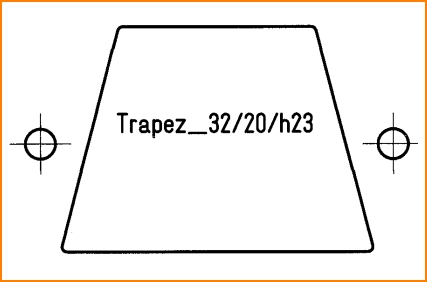
Image: Côté base=32mm, côté opposé=20mm, hauteur h=23mm, diamètre de perçage=3,1mm
Réglez d'abord la grille à 0,1 mm, un dixième de millimètre. Sélectionnez le rectangle vide dans les fonctions de dessin (icône crayon). Survolez le champ de couleur du plan 29, Face avant (contours)' et cliquez avec le bouton droit de la souris. Ce couche est maintenant activé pour dessiner. Dessinez grossièrement un rectangle autour de l'origine des coordonnées. Double-cliquez sur l'une de ses lignes et définissez la largeur et la hauteur 32 x 23 mm. En même temps, ajoutez l'origine des coordonnées au centre (partie supérieure du dialogue).
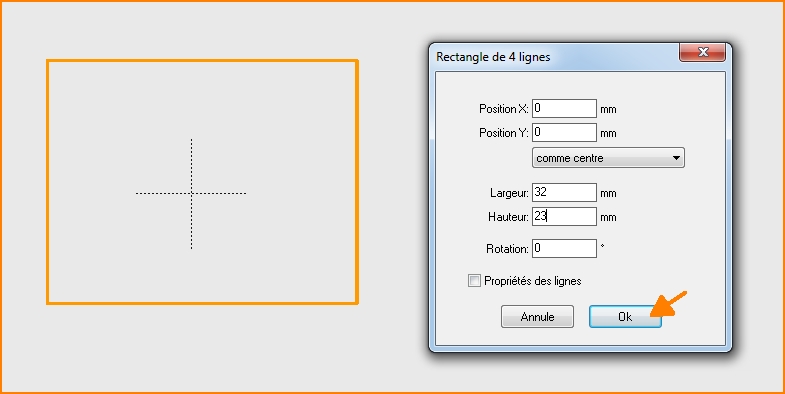
Image: Rectangle avec origine des coordonnées au centre
Déplacez le pointeur de la souris vers le coin supérieur gauche du rectangle et appuyez sur la touche [+] pour atteindre exactement les coordonnées du point du coin. Appuyez sur Retour. Appuyez maintenant sur la touche [i] pour "tirer" le point d'angle vers l'intérieur. N'utilisez pas la souris pour cela, mais plutôt la touche fléchée du clavier. Vous restez donc à la même hauteur et vous ne vous déplacez sur la grille que vers la droite. Regardez les coordonnées dans la barre d'état. Lorsque vous avez atteint -10|11,5, appuyez sur Retour.
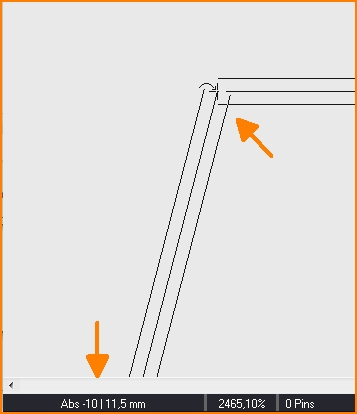
Image: Tirer le coin vers l'intérieur
Faites de même avec le coin droit.
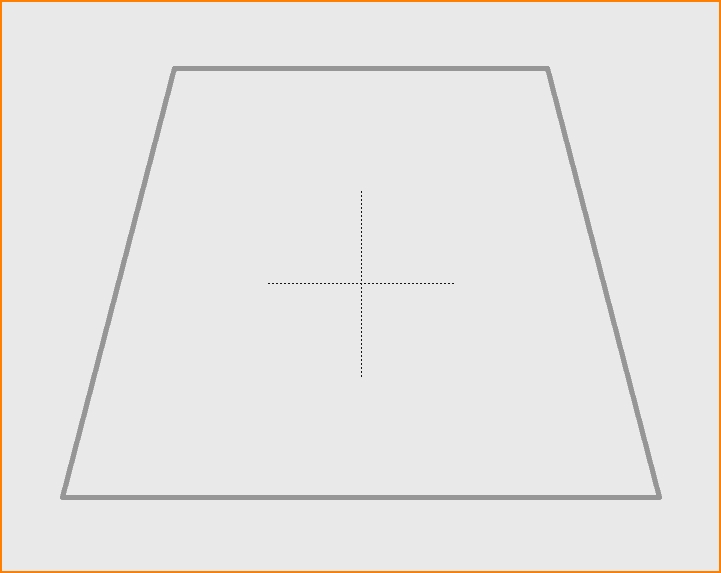
Image: Le trapèze fini pourrait ressembler à ceci maintenant.
Si nécessaire, arrondissez les coins en sélectionnant une ligne et en cliquant avec le bouton droit de la souris sur l'une des cases noires pour ouvrir le menu contextuel. Ici il y'a l'option "Arrondir un coude" et puis la boîte de dialogue pour dimensionner le coude s'ouvre.
Placez maintenant les deux trous de 3,1 mm de diamètre à droite et à gauche de ceux-ci. Vous pouvez "Tracer un cercle vide", pris des fonctions de dessin, soit le trou de la barre latérale de gauche. N'importe quel modèle de fraisage (de la barre latérale a gauche) existant peut être utilisé selon les besoins. Il en va de même pour le texte, que vous placez au couche 30, Face avant (documentation) :
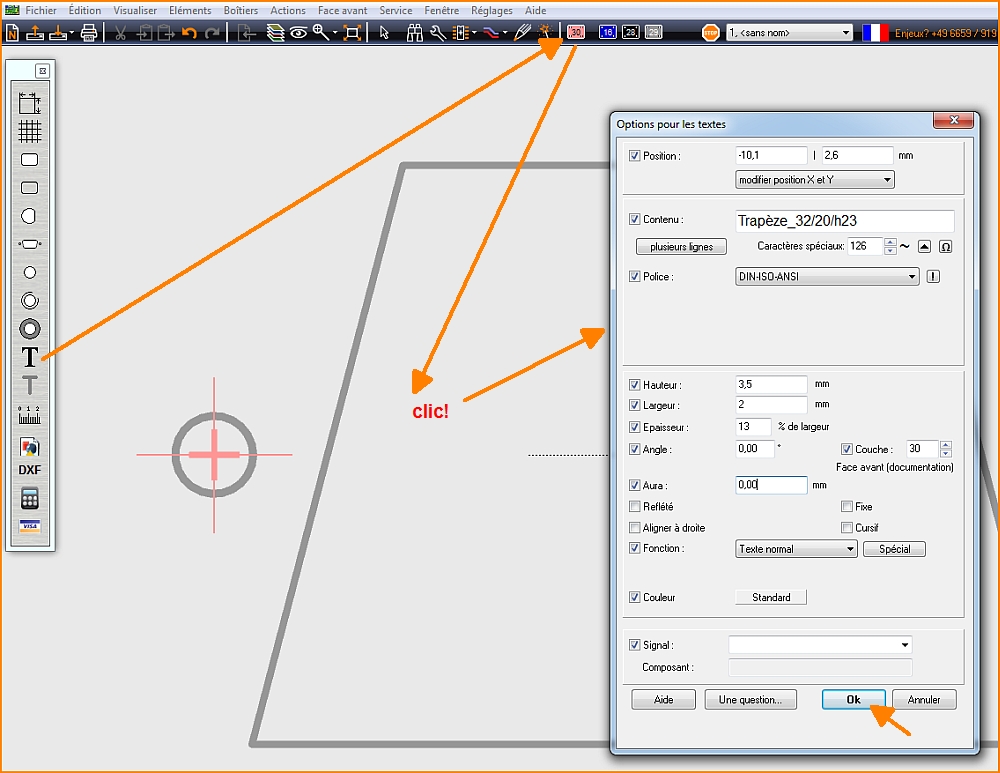
Image: Jeu de trous, texte préparé....
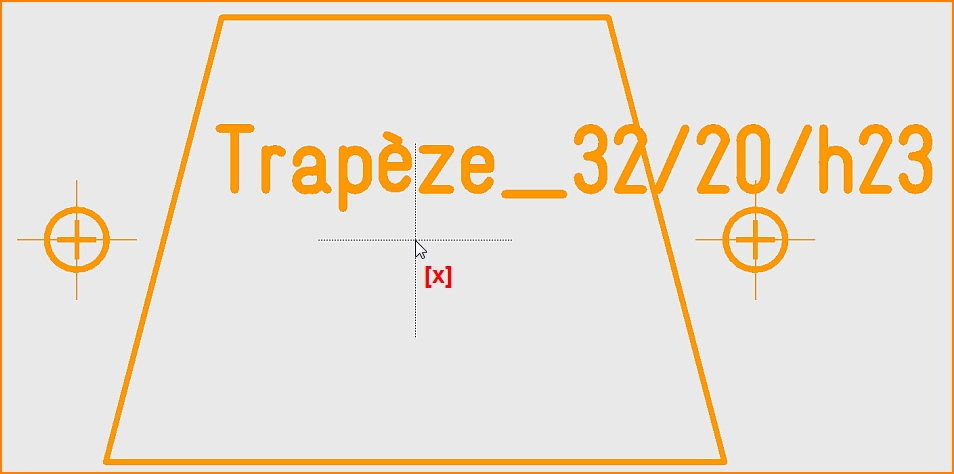
Image: C'est à ça que pourrait ressembler le trapèze avec des trous percés maintenant.
Marquez tout et passez avec la souris sur la position désirée de la croix de la poignée, disons sur l'origine des coordonnées (pourrait se trouver aussi ailleurs). Appuyez sur la touche [x] du clavier pour sauvegarder. Confirmez avec les boîtes de dialogue Retour. Sélectionnez Face avant comme type de composant et attribuez un nom significatif. Sauvegarder, c'est fait. Si tout va bien, fermez simplement la boîte de dialogue qui apparaît éventuellement pour changer. L'image d'usinage disparaît de la zone de dessin vers la base de données des composants, où elle se trouve sous son nom en tant que type de composant Face avant.

